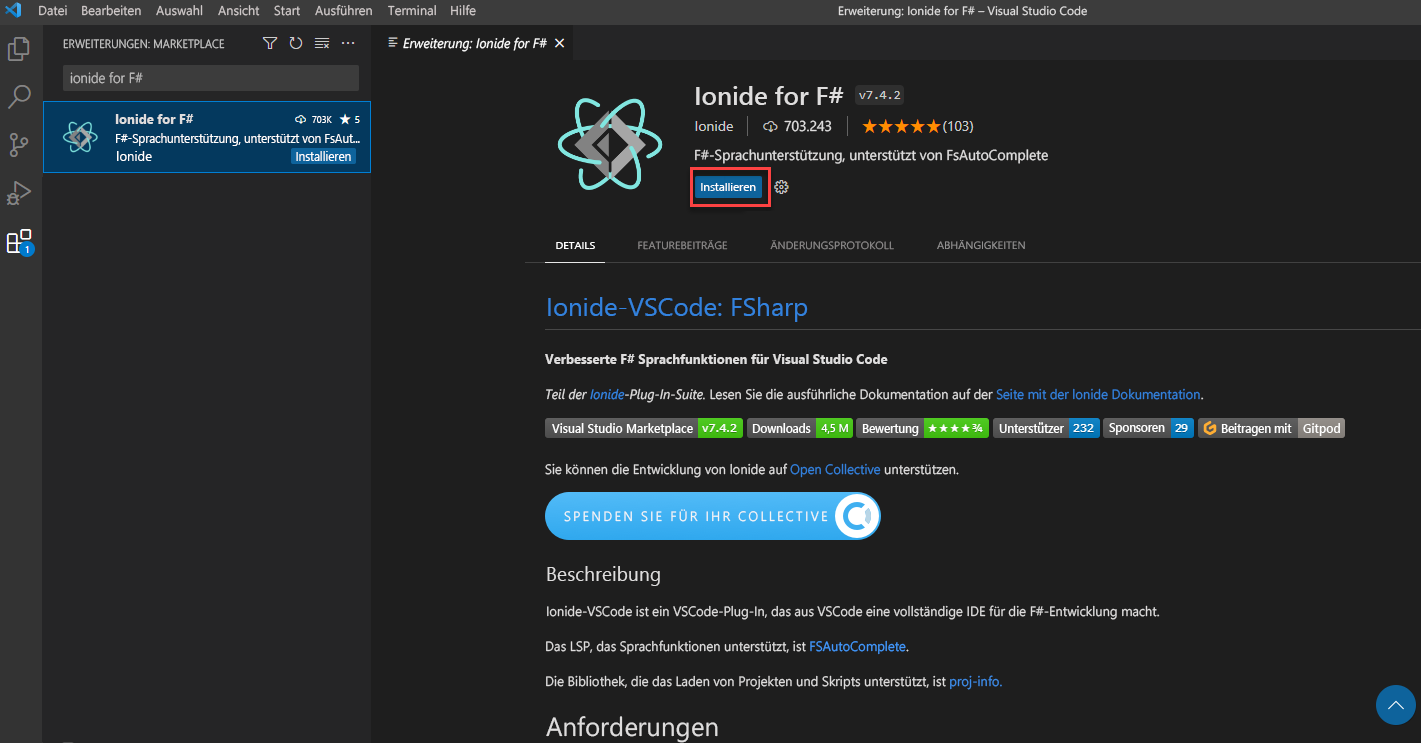Übung: Einrichten Ihrer F#-Entwicklungsumgebung
In dieser Übung richten Sie Ihre F#-Entwicklungsumgebung ein, indem Sie das .NET SDK, Visual Studio Code und die F#-Erweiterung „Ionide“ installieren.
Installieren von .NET SDK
Um in das Schreiben von Code mit F# einzusteigen, installieren Sie das .NET SDK.
- Laden Sie das .NET SDK für Ihr Betriebssystem herunter, und installieren Sie es.
- Vergewissern Sie sich, dass das .NET SDK erfolgreich installiert wurde.
Öffnen Sie das Terminal.
Geben Sie den folgenden .NET-CLI-Befehl ein:
dotnet --versionDie folgende Ausgabe ähnelt der Anzeige in der Konsole. Ihre Version weicht möglicherweise ab, aber solange Versionsinformationen an die Konsole ausgegeben werden, bedeutet dies, dass alles ordnungsgemäß installiert ist.
5.0.302
Installation von Visual Studio Code und der Ionide-F#-Erweiterung
Nachdem Sie das .NET SDK installiert haben, installieren Sie Visual Studio Code und die Ionide-Erweiterung.
- Laden Sie Visual Studio Code für Ihr Betriebssystem herunter, und installieren Sie es.
- Öffnen Sie Visual Studio Code, nachdem Sie es installiert haben.
- Wählen Sie in der Aktivitätsleiste das Symbol Erweiterungen aus, um die Ansicht „Erweiterungen“ zu öffnen.
- Suchen Sie in der Ansicht „Erweiterungen“ nach Ionide für F#.
- Wählen Sie Installieren aus.